
Hvis du har et Microsoft Excel-ark, som du har brug for nogen til at bekræfte, bekræfte eller acceptere, kan du få dem til at underskrive det. Her viser vi dig, hvordan du tilføjer og tilpasser en signaturlinje i dit Microsoft Excel-regneark.
Vi tænker mest på signaturlinjer med hensyn til ting som kontrakter, juridiske dokumenter og ejendomsaftaler. Du kan oprette disse typer af dokumenter og anmodning Signaturer ved hjælp af Microsoft Word . Men med Excels nytteværdi for Tracking Company finanser, medarbejdertidsheets, logs og sådan, kan du også have brug for en signatur i et regneark.
Åbn din Microsoft Excel-projektmappe på Windows 10 såvel som det ark, du vil bruge. Som i denne skrivning er Signature Line-objektet ikke tilgængelig i Microsoft Excel online eller til Mac.
Gå til fanen Indsæt, og klik på "Tekst" på højre side af båndet. " I rullemenuen skal du vælge "Signature Line" og derefter "Microsoft Office Signature Line."
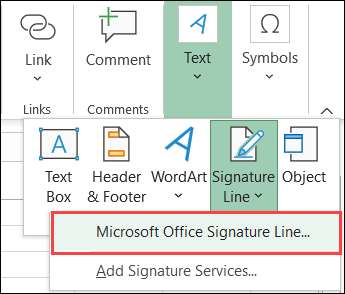
Et tilpasningsvindue vil pope åbent for dig at oprette signaturlinjen pr. Præference. Selvom hvert element er valgfrit, kan du finde en eller flere gavnlige for dokumentet, der kræver signaturen.
- Foreslået underskriver. : Indtast navnet på den person, der vil underskrive dokumentet.
- Foreslået Signers titel : Indtast titlen eller positionen for den person, du forventer at underskrive.
- Foreslået Signers e-mail-adresse : Indtast e-mail-adressen til underskrivningen.
- Instruktioner til underskriveren : Hvis du har specielle instruktioner, kan du indtaste dem her. Du kan også inkludere detaljer for at verificere oplysningerne, fortroligheden eller noget lignende.
- Tillad, at underskrivningen kan tilføje kommentarer i dialogboksen Sign : Marker feltet for at inkludere denne indstilling, hvis du vil tillade noter, eller du kan bede dem om at forlade nogle i instruktionerne til underskriverområde.
- Vis Sign Date i Signature Line : Det er almindeligt at inkludere den dato, hvor du underskriver et dokument, så du bør helt sikkert overveje at tjekke boksen for at inkludere dette.
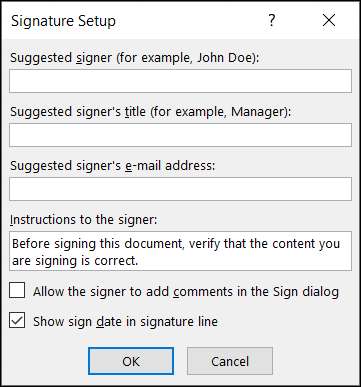
Når du er færdig med at justere disse elementer, skal du klikke på "OK" for at indsætte signaturlinjen. Du kan derefter flytte signaturlinjen ved at trække vedhæftningsboksen, eller du kan ændre størrelsen på det ved at trække en kant eller et hjørne.

Hvis du vil redigere de ovennævnte signaturopsætningsartikler, der er angivet ovenfor, når du har indsat signaturlinjen, er dette nemt. Højreklik på feltet Signature i arket og vælg "Signaturopsætning."
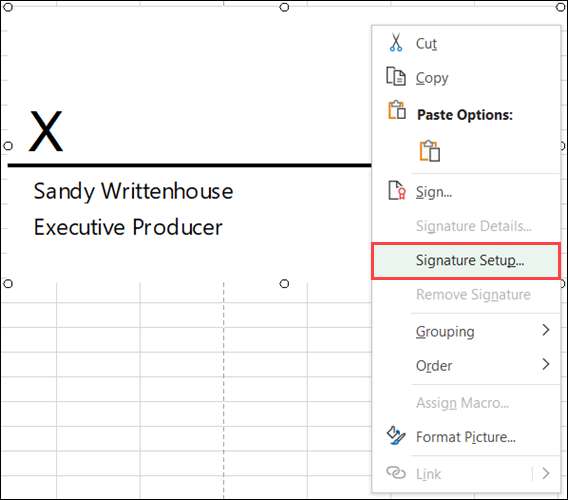
Nu hvor du har signaturlinjen i dit Microsoft Excel-ark, kan du gemme projektmappen. Del eller udskrive det for at få signaturen.
RELATEREDE: Sådan elektronisk underskriver PDF-dokumenter uden at udskrive og scanne dem
hvis du Udskriv arket , elementer som instruktionerne til underskriveren vil ikke vise. Disse (sammen med den dato, hvor de underskriver det), kan ses, når modtageren digitalt underskriver dokumentet.
Næste gang du har et Microsoft Excel-regneark, der har brug for en signatur, skal du huske, hvor nemt det er at indsætte en signaturlinje.







